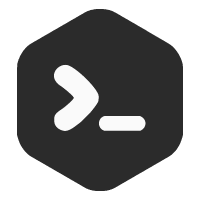Terminalizer记录ssh终端并生成git动画
Terminalizer
记录您的终端并生成动画 gif 图像或分享网络播放器链接 www.terminalizer.com

功能
- 高度可定制。
- 跨平台(Linux、Windows、MacOS)。
- 自定义窗口框架。
- 自定义字体。
- 自定义颜色。
- 使用 CSS 自定义样式。
- 水印。
- 渲染前编辑帧并调整延迟。
- 按步长值跳过帧以减少渲染帧数。
- 渲染带有文本的图像,而不是截取屏幕以获得更好的质量。
- 配置功能:
- 截取命令(bash、powershell.exe、您自己的命令等)
- 当前工作目录。
- 列数和行数的明确值。
- GIF 质量和重复。
- 帧延迟。
- 帧之间的最大空闲时间。
- 光标样式。
- 字体。
- 字体大小。
- 行高。
- 字母间距。
- 主题。
下一步
- 使用
Generate命令为录制文件生成 Web 播放器。 - 支持
apt-get、yum和brew安装。
安装
您需要先安装 Node.js,然后使用以下命令全局安装该工具:
yarn global add terminalizer
仍有问题?请查看 问题 部分或提交新问题。
使用 Node.js v4-v16 进行安装应该非常顺利。对于较新的版本,如果安装失败,您可能需要安装开发工具来构建 C++ 插件。请查看 node-gyp。
入门
使用 record 命令开始录制您的终端。
terminalizer record demo当前目录中将创建一个名为“demo.yml”的文件。您可以使用任何编辑器打开它来编辑配置和录制的帧。您可以使用“play”命令回放录制内容。
terminalizer play demo现在,让我们将录制内容渲染为 GIF 动画。
terminalizer render demo压缩
GIF 压缩功能尚未实现。目前我们推荐使用 https://gifcompressor.com。
使用方法
您可以使用“--help”选项获取有关命令及其选项的更多详细信息。
terminalizer <command> [options]初始化
创建全局配置目录
terminalizer init配置
在当前目录中生成配置文件
terminalizer config录制
录制终端并创建录制文件
terminalizer record <recordingFile>选项
-c, --config 覆盖默认配置 [字符串]
-d, --command 要执行的命令 [字符串] [默认值:null]
-k, --skip-sharing 跳过共享并显示共享提示消息 [布尔值] [默认值:false]Examples
terminalizer record foo Start recording and create a recording file called foo.yml
terminalizer record foo --config config.yml Start recording with your own configurations播放
在终端上播放录音文件
terminalizer play <recordingFile>选项
-r, --real-timing 使用记录的帧间实际延迟 [布尔值] [默认值:false]
-s, --speed-factor 速度因子,将帧延迟乘以此因子 [数字] [默认值:1]渲染
将录制文件渲染为 gif 动图
terminalizer render <recordingFile>选项
-o, --output 输出文件的名称 [字符串]
-q, --quality 渲染图像的质量 (1 - 100) [数字]
-s, --step 减少渲染帧数 (step > 1) [数字] [默认值:1]分享
上传录制文件并获取在线播放器链接
terminalizer share <recordingFile>生成
为录制文件生成一个网页播放器
terminalizer generate <recordingFile>配置
默认的 config.yml 文件存储在项目的根目录下。执行以下命令将其复制到当前目录。
使用任意编辑器编辑复制的
config.yml文件,然后使用-c选项覆盖默认文件。
terminalizer config建议使用
init命令创建一个全局配置文件来代替默认配置文件。
terminalizer init对于 Linux 和 MacOS,创建的目录位于主目录 ~/config/terminalizer 下。对于 Windows,它位于 AppData 下。
录制
command:指定要执行的命令,例如/bin/bash -l、ls或任何其他命令。默认为Linux的bash或Windows的powershell.exe。cwd:指定当前工作目录路径。默认为当前工作目录路径。env:导出额外的 ENV 变量,供脚本在开始录制时读取。cols:明确设置列数,或使用auto获取 shell 的当前列数。rows:明确设置行数,或使用auto获取 shell 的当前行数。
延迟
frameDelay:帧之间的延迟时间(以毫秒为单位)。如果值为“auto”,则使用实际录制延迟。- “maxIdleTime”:帧间最大延迟(毫秒)。如果“frameDelay”未设置为“auto”,则忽略此参数。设置为“auto”可避免限制最大空闲时间。
GIF
- “quality”:生成的 GIF 图像的质量 (1 - 100)。
- “repeat”:GIF 的重复次数:
- 如果值为“-1”,则播放一次。
- 如果值为“0”,则无限循环。
- 如果值为正数,则循环“n”次。
终端
- “cursorStyle”:光标样式可以是“block”、“underline”或“bar”。
- “fontFamily”:您可以使用计算机上安装的任何字体,例如“Monaco”或“Lucida Console”(类似 CSS 的列表)。
fontSize:字体大小(以像素为单位)。lineHeight:行高(以像素为单位)。letterSpacing:字母间距(以像素为单位)。
主题
您可以使用以下 CSS 格式之一设置终端的颜色:
- Hex:
#FFFFFF。 - RGB:
rgb(255, 255, 255)。 - HSL:
hsl(0, 0%, 100%)。 - 名称:
white、red、blue。
水印
您可以为生成的 GIF 图片添加水印徽标。

watermark:
imagePath: AbsolutePathOrURL
style:
position: absolute
right: 15px
bottom: 15px
width: 100px
opacity: 0.9watermark.imagePath:图片在设备上的绝对路径或 URL。watermark.style:将 CSS 样式(驼峰式)应用于水印图片,例如调整其大小。
框架框
Terminalizer 自带预定义框架,您可以使用它们来让您的 GIF 图片看起来更酷炫。
frameBox.type:可以为null、window、floating或solid。frameBox.title:显示框架的标题或null。frameBox.style:应用自定义 CSS 样式或覆盖当前样式。
Window Frame
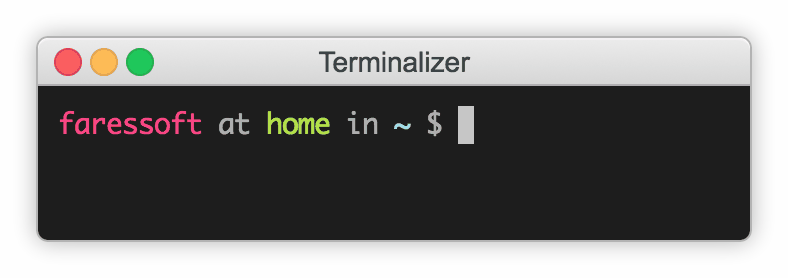
frameBox:
type: window
title: Terminalizer
style: []Floating Frame
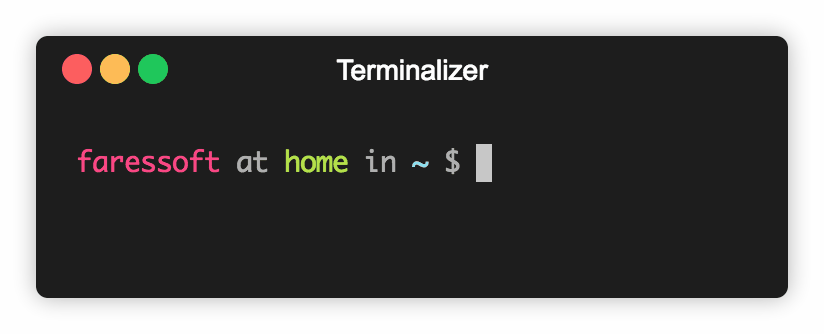
frameBox:
type: floating
title: Terminalizer
style: []Solid Frame
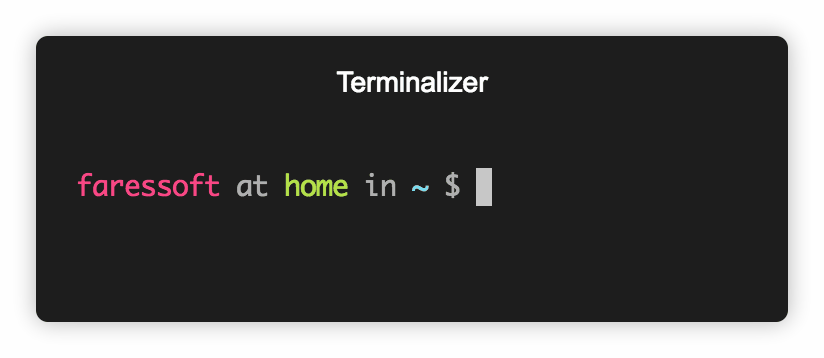
frameBox:
type: solid
title: Terminalizer
style: []Solid Frame Without Title
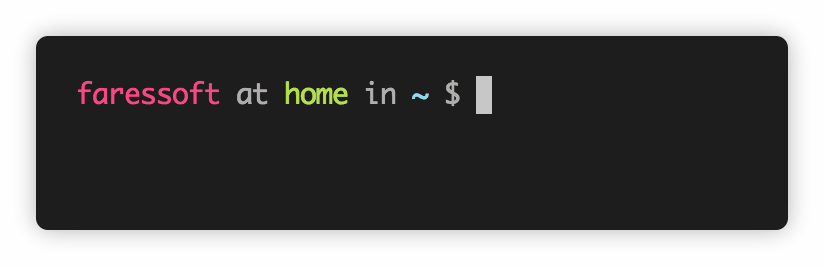
frameBox:
type: solid
title: null
style: []Styling Hint
您可以禁用默认阴影和边距。

frameBox:
type: solid
title: null
style:
boxShadow: none
margin: 0px